অ্যাড-অনগুলি পরিচালনা করার আগে ব্যবহারকারীর কাছ থেকে অনুমোদনের প্রয়োজন। এটি Google Workspace মার্কেটপ্লেস থেকে ইনস্টল করা প্রকাশিত অ্যাড-অন এবং আপনি নিজে তৈরি করা অ্যাড-অন উভয়ের ক্ষেত্রেই সত্য।
প্রকাশিত অ্যাড-অন অনুমোদন করা হচ্ছে
আপনি একটি প্রকাশিত অ্যাড-অন ইনস্টল করার পরে, অনুমোদনের প্রবাহ অবিলম্বে শুরু হয়:
- আপনাকে অ্যাড-অন ইনস্টল করার জন্য একটি অ্যাকাউন্ট চয়ন করতে বলা হবে।
- তারপরে অ্যাড-অনটি পরিচালনা করার জন্য প্রয়োজনীয় অনুমোদনের তালিকা আপনাকে উপস্থাপন করা হবে, যাতে আপনি জানেন যে এটি কী করার চেষ্টা করে। এই তালিকাটি যত্ন সহকারে পর্যালোচনা করুন, এবং আপনি যদি এখনও অনুমোদন দিতে চান তবে অনুমতি দিন ক্লিক করুন। এটি ব্যবহারের জন্য অ্যাড-অন সক্ষম করে।
- আপনি এখন এটি প্রসারিত হোস্ট অ্যাপ্লিকেশন থেকে এটি চালাতে পারেন। যদি অ্যাপ্লিকেশনটি ইতিমধ্যেই একটি ব্রাউজার ট্যাবে খোলা থাকে, তাহলে অ্যাড-অন উপলব্ধ হওয়ার আগে আপনাকে ট্যাবটি রিফ্রেশ করতে হতে পারে৷
যদি আপনার ইনস্টল করা অ্যাড-অনটি পরে আপডেট করা হয় এবং অতিরিক্ত অনুমোদনের প্রয়োজন হয় যা আপনি এখনও মঞ্জুর করেননি, আপনি পরের বার অ্যাড-অন ব্যবহার করার সময় আপনাকে সেই অনুমতিগুলি প্রদান করার জন্য অনুরোধ করা হবে।
অপ্রকাশিত Google Workspace অ্যাড-অন অনুমোদন করা
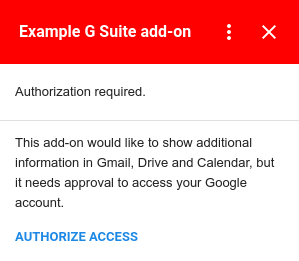
অপ্রকাশিত অ্যাড-অনগুলিতে প্রকাশিত অ্যাড-অনগুলির মতো অনুমোদনের প্রবাহ নেই কারণ সেগুলি এখনও Google Workspace মার্কেটপ্লেসে তালিকাভুক্ত নয়। একটি অপ্রকাশিত অ্যাড-অন ইনস্টল করার পরে, আপনাকে অবিলম্বে অনুমোদন করতে বলা হবে না। পরিবর্তে, আপনি যখন প্রথম অ্যাড-অন ব্যবহার করার চেষ্টা করেন তখন অনুমোদনের প্রবাহ শুরু হয়।
যখন একটি অ্যাড-অন চালানো হয়, এটি নির্ধারণ করে যে কোনো ব্যবহারকারীর অনুমোদন প্রয়োজন কিনা। অনুমোদনের প্রয়োজন হলে, অ্যাড-অন একটি অনুমোদন কার্ড উপস্থাপন করে। একটি অ্যাড-অন কার্যকর করার সময় সর্বদা অনুমোদনের প্রয়োজন হয় এবং অ্যাড-অনের একটি নতুন সংস্করণ পূর্বে অনুমোদিত নয় এমন পরিষেবা ব্যবহার করলেও প্রয়োজন হতে পারে। অনুমোদন অ্যাক্সেস বোতাম ব্যবহারকারীকে অ্যাড-অনের জন্য অনুমোদন বা অস্বীকার করার জন্য একটি ডায়ালগ উইন্ডো সরবরাহ করে।
Google Workspace অ্যাড-অন-এর জন্য নন-Google পরিষেবা অনুমোদন করা
Google Workspace অ্যাড-অনের পক্ষে থার্ড-পার্টি পরিষেবার সাথে কানেক্ট করা সম্ভব যেটির জন্য অনুমোদন প্রয়োজন। এই ধরনের পরিষেবার সাথে কানেক্ট করা Google Workspace অ্যাড-অনগুলির জন্য ব্যবহারকারীর কাছ থেকে দুটি আলাদা অ্যাকশন প্রয়োজন:
- অ্যাড-অন ইনস্টল বা প্রথম শুরু হলে অ্যাড-অনের অনুমোদন।
- নন-Google পরিষেবার অনুমোদন যখন এটি প্রথম অ্যাক্সেস করা হয়।
আপনি যে Google Workspace অ্যাড-অন তৈরি করছেন সেটিকে OAuth ব্যবহার করে Google-এর বাইরের কোনও পরিষেবা অ্যাক্সেস করতে হলে, অ্যাড-অন তৈরি করার সময় আপনাকে অবশ্যই সেই পরিষেবার জন্য সংযোগ কনফিগার করতে হবে।
যখন একটি নন-Google পরিষেবার অনুমোদনের প্রয়োজন হয়, তখন Google Workspace অ্যাড-অন ব্যবহারকারীকে সেই পরিষেবার জন্য একটি অনুমোদন প্রম্পট কার্ড উপস্থাপন করে। আপনি চাইলে এই অনুমোদন প্রম্পটটি কাস্টমাইজ করতে পারেন বা ডিফল্ট কার্ড ব্যবহার করতে পারেন।
আরও বিশদ বিবরণের জন্য, অনুগ্রহ করে নন-Google পরিষেবাগুলির সাথে সংযোগ করার নির্দেশিকা পড়ুন৷
তৃতীয় পক্ষের কনফারেন্সিং সিস্টেম
Google Workspace অ্যাড-অনগুলি যেগুলি Google ক্যালেন্ডারকে প্রসারিত করে সেগুলি অতিরিক্ত কনফারেন্সিং সমাধানও যোগ করতে পারে যা ব্যবহারকারীদের Google ক্যালেন্ডার ইভেন্ট এডিট করার সময় একটি থার্ড-পার্টি কনফারেন্সিং সিস্টেম বেছে নিতে দেয়। যদি আপনার অ্যাড-অন কনফারেন্সিং বিকল্পগুলি প্রদান করে যেগুলির জন্য ব্যবহারকারীকে লগ ইন করতে হবে, আপনার অ্যাড-অন অবশ্যই ব্যবহারকারীকে তা করার ক্ষমতা দিতে হবে৷
যদি কোনো ব্যবহারকারী প্রয়োজনীয় লগ ইন ছাড়াই আপনার অ্যাড-অন দিয়ে একটি কনফারেন্স তৈরি করার চেষ্টা করে, তাহলে কনফারেন্স সলিউশনের onCreateFunction পদ্ধতিতে একটি ConferenceData অবজেক্ট ফেরত দেওয়া উচিত যাতে একটি ConferenceError থাকে একটি প্রমাণীকরণ URL ।
এই অবজেক্টটি পাওয়ার পরে, Google ক্যালেন্ডার ইভেন্ট এডিট UI-তে একটি লগ ইন বোতাম তৈরি করে যা অ্যাড-অন প্রদান করে প্রমাণীকরণ URL এর সাথে লিঙ্ক করে। ব্যবহারকারীরা অ্যাড-অনটি আরও ব্যবহার করার আগে তৃতীয় পক্ষের সিস্টেমে লগ ইন করতে এই বোতামটি ব্যবহার করতে পারেন।
ConferenceError ব্যবহার করে অনুমোদন পরিচালনার বিষয়ে আরও বিস্তারিত জানার জন্য তৃতীয় পক্ষের সম্মেলন তৈরি করা দেখুন।
অপ্রকাশিত সম্পাদক অ্যাড-অন অনুমোদন করা হচ্ছে
এডিটর অ্যাড-অনগুলি বিকাশ করার সাথে সাথে এটি পরীক্ষা করা একটি সর্বোত্তম অনুশীলন। অনুমোদনের প্রবাহটি প্রকাশিত সম্পাদক অ্যাড-অনগুলির অনুরূপ, আপনি যখন প্রথম অ্যাড-অন পরীক্ষা করার চেষ্টা করেন তখন প্রবাহ শুরু হয়। আপনি যদি পরে একই অ্যাড-অন পুনরায় পরীক্ষা করেন, তাহলে আপনাকে আবার অনুমোদনের জন্য অনুরোধ করা হবে না।
অননুমোদিত অ্যাড-অন
অ্যাড-অনগুলি বিকাশ করার সময়, তাদের অননুমোদিত করা কার্যকর হতে পারে যাতে আপনি অনুমোদনের প্রবাহটি পুনরায় পরীক্ষা করতে পারেন।
আপনি নিম্নলিখিত কাজ করে একটি অ্যাড-অন অননুমোদিত করতে পারেন:
- আপনার অ্যাকাউন্ট নিরাপত্তা কনসোল খুলুন.
- আপনি যে অ্যাড-অনটিকে অননুমোদিত করতে চান তা সনাক্ত করুন এবং ক্লিক করুন।
- অ্যাক্সেস সরান ক্লিক করুন.
অননুমোদিত করার পরে আপনি যখন অ্যাড-অনটি আবার চালান, অনুমোদনের প্রবাহটি আবার উপস্থাপন করা হয়।
